Ви не можете оновити / встановити Windows Зберігати програми на вашому комп’ютері, і ви намагаєтеся знайти вирішення цієї проблеми? Якщо відповідь на цю проблему:Так“, Тоді ви в правильному місці. Просто дотримуйтесь цих виправлень цієї статті, і проблема буде вирішена в найкоротші терміни. Але перед тим, як продовжувати, вам слід спробувати ці обхідні шляхи, щоб спробувати деякі швидкі способи вирішення проблеми.
Обхідні шляхи-
1. Якщо це вперше Зберігати не завантажує програми, перезавантажити комп'ютера.
2. Перевірте, чи працює підключення до Інтернету чи ні.
3. Перевірте, чи є якісь основні Windows Update очікує на розгляд чи ні.
Якщо будь-який із цих обхідних шляхів не може вирішити проблему на вашому комп’ютері, спробуйте ці виправлення на вашому комп’ютері -
Виправлення-1 Скидання магазину Windows за допомогою командного рядка
Скидання Магазин Windows з Командний рядок напевно вирішить цю проблему на вашому комп’ютері.
1. Після того, як ви відкрили Біжи вікно, натиснувши Клавіша Windows + R, введіть “cmd" в Біжи вікно.
2. Тепер натиснітьCtrl + Shift + Enter‘.

3. Щоб скинути Магазин, напишіть цю команду і натисніть «Введіть‘.
WSreset.exe

Закрити Командний рядок вікно.
Перезавантажте комп'ютера.
Виправлення-2 Перереєструйте всі додатки магазину -
Перереєстрація Зберігати програми вирішать проблему на вашому комп’ютері.
1. Натисніть Клавіша Windows + X і натисніть "Windows PowerShell (адміністратор)“.

2. Щоб перереєструвати Магазин, копіювати і пасти команди, наведені нижче в PowerShell вікно, а потім натисніть Введіть.
Політика без обмежень
Get-AppXPackage -AllUsers | Foreach {Add-AppxPackage -DisableDevelopmentMode -Register "$ ($ _. InstallLocation) \ AppXManifest.xml"}

Закрити PowerShell вікно.
Перезапустіть комп'ютера. Після перезавантаження комп'ютера перевірте, чи можете ви завантажувати / оновлювати програми в Зберігати. Перейдіть до наступного виправлення, якщо це не допомогло.
Виправлення-3 Видалення та повторна інсталяція Windows Store-
Видалення та повторна інсталяція Магазину Windows може для вас вийти. Для цього виконайте наступні дії:
1. Ви можете отримати доступ доPowerShellВікно, натиснувшиКлавіша Windows"І"XКлавішу та натисніть "PowerShell (адміністратор)“.

2. Щоб видалити Магазин Windows пакет, копіювати і пасти це PowerShell команду, а потім натисніть Введіть.
Get-AppxPackage -allusers * WindowsStore * | Remove-AppxPackage

3. Знову скопіюйте та вставте цю команду в PowerShell вікно, а потім натисніть Введіть виконати його на своєму комп’ютері.
Get-AppxPackage -allusers * WindowsStore * | Foreach {Add-AppxPackage -DisableDevelopmentMode -Register “$ ($ _. InstallLocation) \ AppXManifest.xml”}

Перезавантажте комп'ютері, щоб зберегти зміни.
Виправлення-4 Вийти, а потім знову ввійти з магазину Windows-
Увійдіть і вийдіть із Windows Зберігати може вирішити цю проблему на вашому комп’ютері.
1. Відкрийте магазин на своєму комп’ютері.
2. В Зберігати вікно, біля «Кошик‘, Натисніть на знак свого облікового запису, а потім натисніть на свій рахунок.
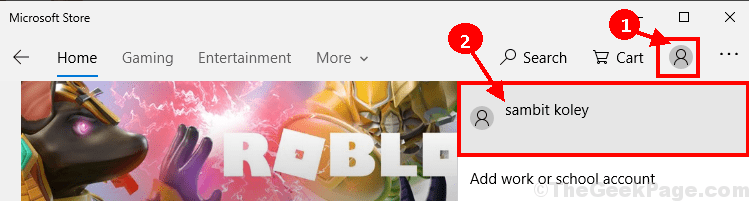
3. В Рахунок у вікні натисніть “Вийти з аккаунта”, Щоб вийти зі свого облікового запису.
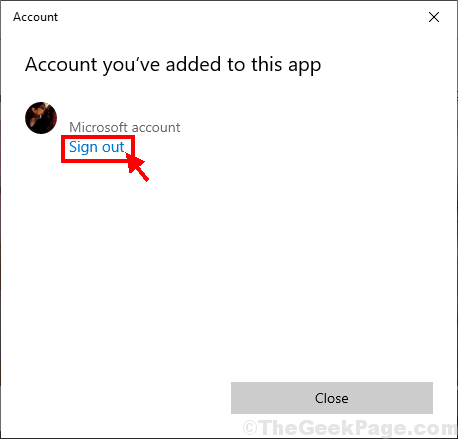
4. У вікні магазину прокрутіть вниз і клацніть на будь-яку випадкову програму, щоб встановити її на свій комп’ютер (Приклад - ми натиснули на “Instagram“).
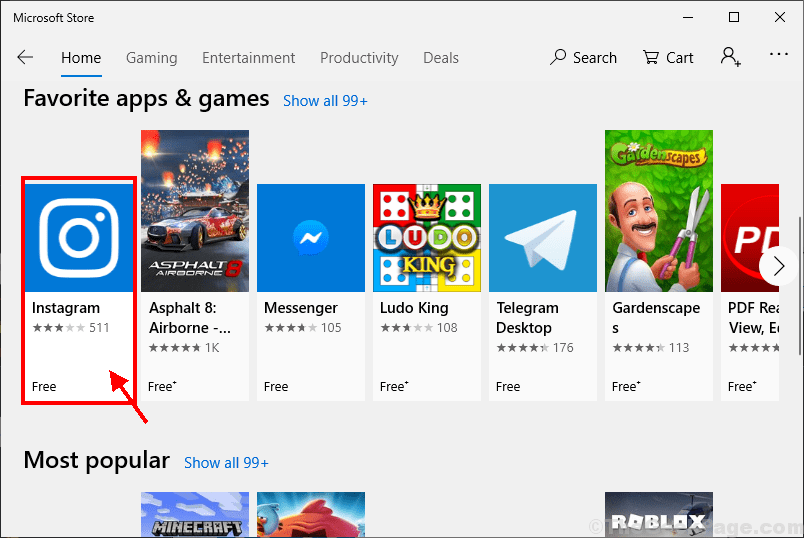
5. Тепер натисніть "Отримати”, Щоб встановити програму.
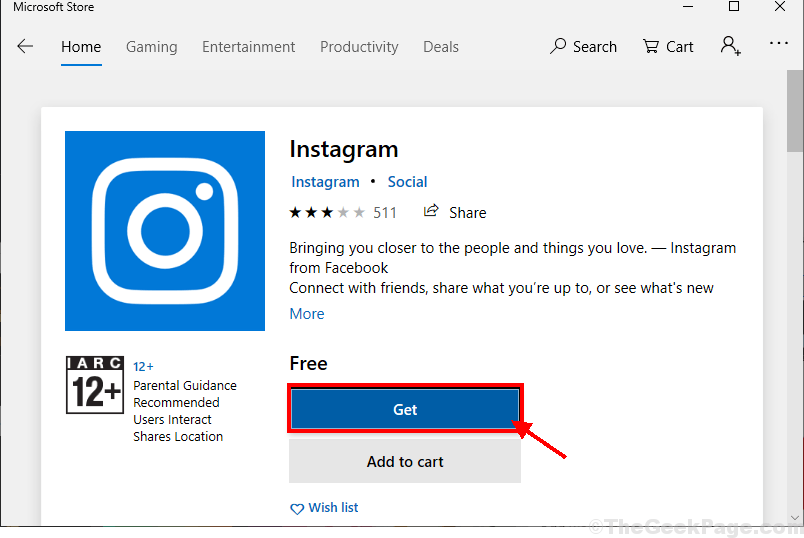
6. В Увійти у своєму вікні виберіть свій обліковий запис і натисніть “Продовжуйте”, Щоб увійти в обліковий запис.
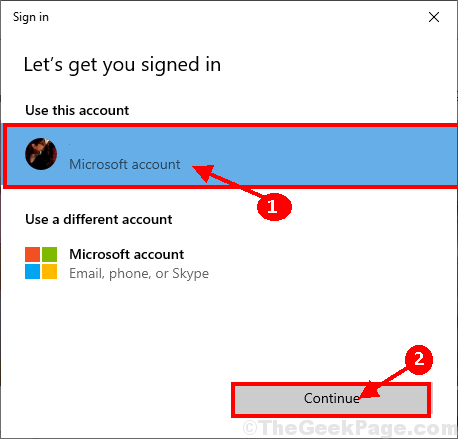
Ви зможете встановити програму на свій комп’ютер без подальших помилок. Вашу проблему слід вирішити.